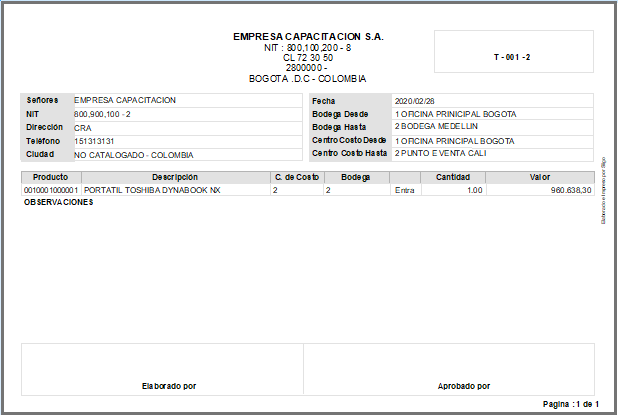En Siigo una nota de traslado es un documento contable con el que se puede mover mercancía entre bodegas y centros de costos.
Para elaborarlas puedes ir por el buscador de menú o por la ruta: Documentos – Notas – N Traslado.

Al ingresar, seleccionas el tipo de nota de traslado a elaborar:
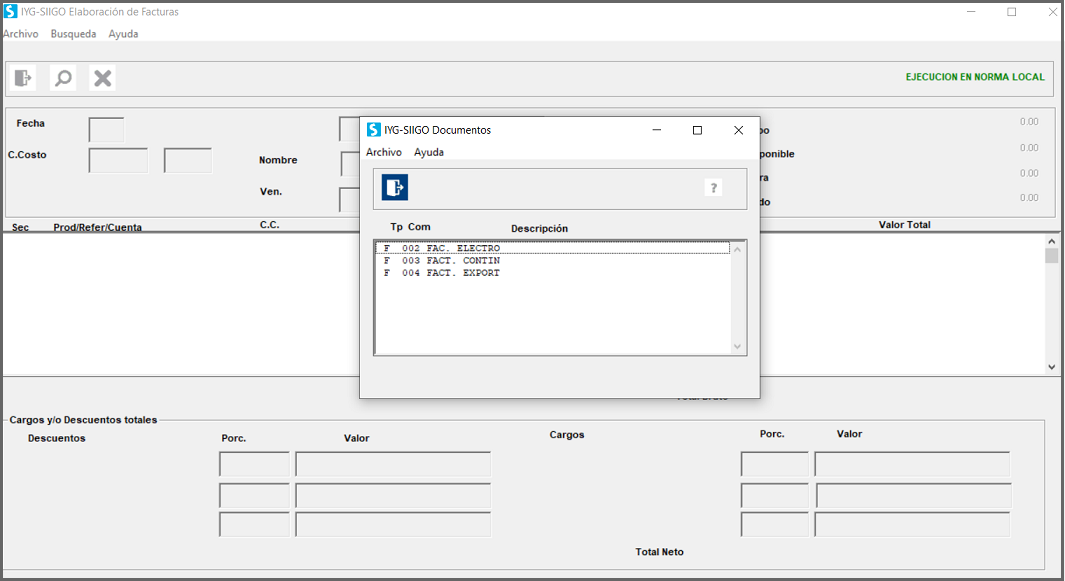
Te solicita los siguientes datos:
1. Datos generales o de encabezado

Estos son:
- Fecha: la fecha de elaboración del documento.
- Centro de costos: es necesario tener creado mínimo uno como principal.
- Nit: corresponde al tercero al cual se le va a elaborar la nota de traslado, este normalmente es la empresa, ya que es un traslado interno, puede estar previamente creado o desde la elaboración del documento puedes realizar su creación.
- Vendedor: el sistema te trae en forma automática el asociado en el catálogo de terceros.
2. Rango
Después de registrar la información anterior, te habilita la siguiente pantalla, en ella asignas los códigos de la bodega y centro de costo donde está ubicado el producto y la bodega y centro de costo al cual se llevará.
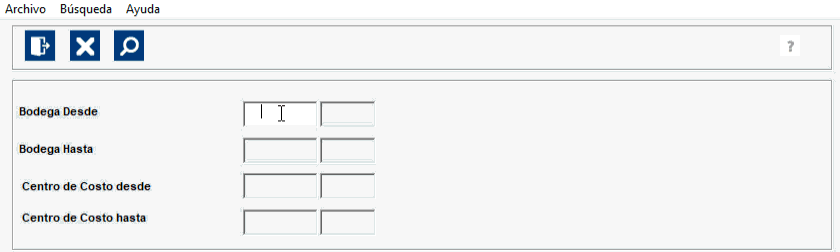
3. Datos de transacciones
Incluyes los productos que van a cambiar de ubicación. Esto se puede hacer por referencia – cuenta contable – código de barras o producto, este último lo podrás ingresar de forma independiente, la línea, grupo y código del producto.
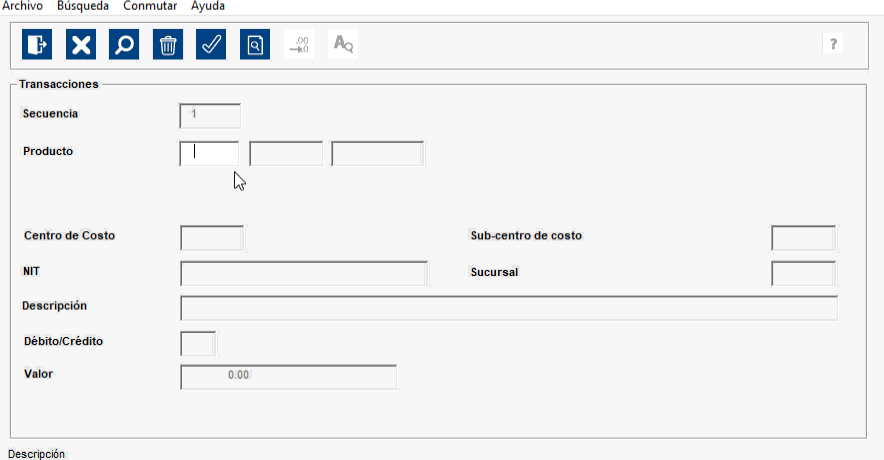
Por cada registro el sistema solicita confirmación de:
- Centro de costo: este lo trae en forma automática y corresponde al código donde ingresara la información.
- En descripción, el nombre del producto y este puede ser modificado.
- El tipo de naturaleza del registro (Débito – Crédito).
Importante: por corresponder a un ingreso de inventarios se debe registrar naturaleza débito.
Después de escoger el producto y pasar el Nit y descripción, el sistema te muestra una nueva ventana con los datos para el inventario.
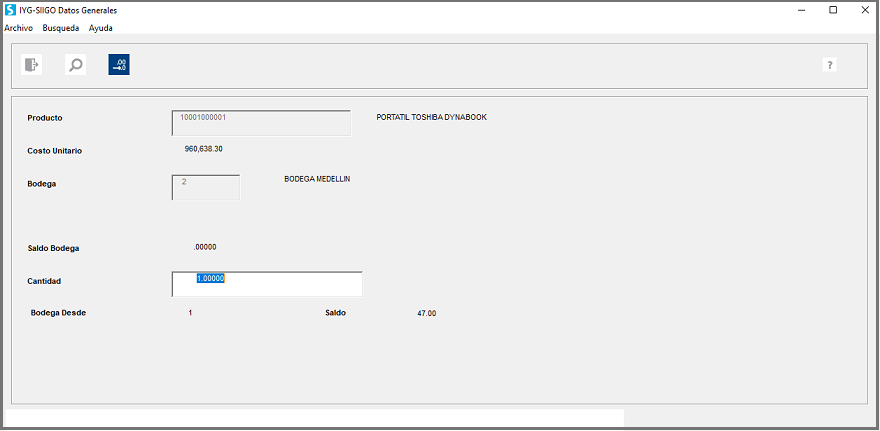
Al momento de terminar de ingresar todos los productos que se van a incluir en la nota de traslado, grabas con la tecla de función F1 o el ícono ![]() .
.

Por último, se realiza la contabilización del documento, y te informa el número con el que fue grabado en Siigo.
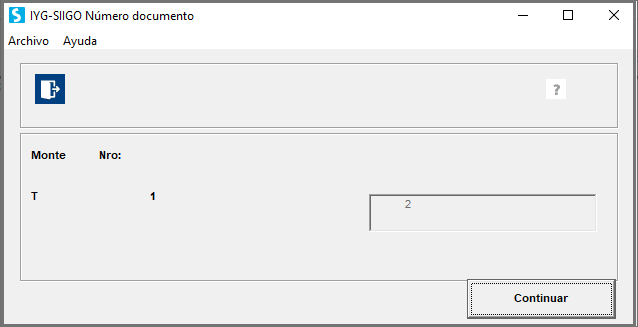
Traerá automáticamente el número de la nota de traslado, si en la parametrización del documento se definió el campo “Numeración Automática”, en caso contrario el programa habilita el campo para digitar el número de consecutivo.
Después está la opción para que escojas si lo vas a ver por vista preliminar o enviar a la impresora.
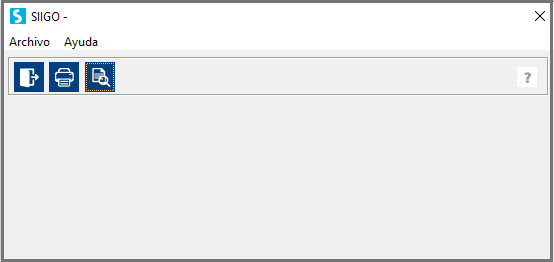
Podrás colocar observaciones y si escogiste vista previa, ves el documento antes de imprimir de la siguiente manera: